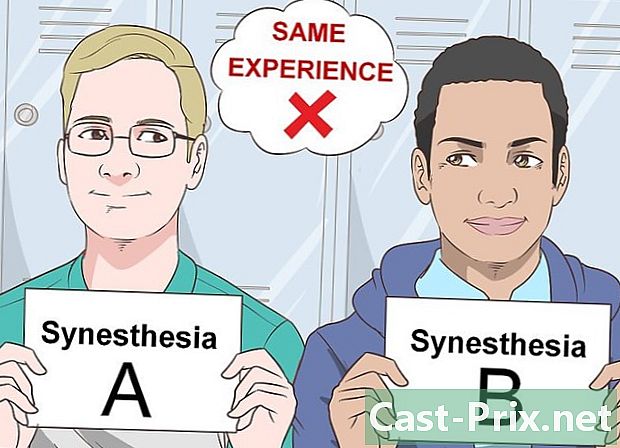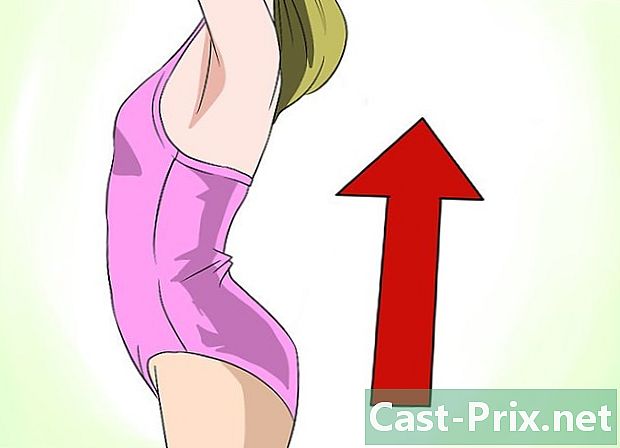Hur man tar bort skrivskyddade filer
Författare:
Randy Alexander
Skapelsedatum:
24 April 2021
Uppdatera Datum:
1 Juli 2024

Innehåll
- stadier
- Metod 1 Använd Egenskaper-menyn för att eliminera skrivskyddsattributet
- Metod 2 Använd Attrib-kommandot för att inaktivera det skrivskyddsattributet
- Metod 3 Radera filer i skrivskyddad på Mac OS X med hjälp av Finder
- Metod 4 Radera filer i skrivskyddad på Mac OS X med terminalhjälp
I vissa situationer har du problem med att ta bort en fil från din PC eller Mac-dator eftersom den här filen är inställd på "Read Only". Genom att ändra filens attribut kan du enkelt ta bort filer i "Read Only" under Windows eller Mac OSX.
stadier
Metod 1 Använd Egenskaper-menyn för att eliminera skrivskyddsattributet
-

Högerklicka på filen i Windows Explorer. -

Klicka på egenskaper i rullgardinsmenyn. -

Avmarkera rutan bredvid "Endast läsning" i "Egenskaper" -menyn.- Om rutan är markerad och nedtonad betyder det att filen antingen används eller att du inte har behörighet att redigera den.
- Stäng alla program som använder filen. Logga in som administratör om det behövs behörighet att redigera filen.
-

Radera filen.
Metod 2 Använd Attrib-kommandot för att inaktivera det skrivskyddsattributet
-

Klicka på menyn Start och sedan på utföra . Om du inte ser kommandot "Kör" klickar du på Alla program > tillbehör > utföra . -

Ta bort attributet "Read Only" och ställ in attributet "System". Skriv in följande kommando:- tilldela -r + s enhet:
- Till exempel, för en mapp som heter "test", skriv attrib -r + s c: test
- tilldela -r + s enhet:
-

Radera filen.
Metod 3 Radera filer i skrivskyddad på Mac OS X med hjälp av Finder
-

Öppna Finder. Hitta filen du vill ta bort och klicka på den. -

Klicka på fil högst upp i Finder-menyn och klicka sedan på Läs informationen. -

Välj alternativet "Privilege" i avsnittet "Dela och behörighet". -

Klicka på rutan bredvid "Ägare". -

Ställ in filstatusen på "Läs och skriv." -

Radera filen.
Metod 4 Radera filer i skrivskyddad på Mac OS X med terminalhjälp
-

Klicka på ansökan > verktyg > terminal . -

Skriv "cd». Om du till exempel vill konfigurera behörigheterna för en fil som finns i dina dokument skriver du "cd Documents". -

Ange kommandot "ls -l" för att visa innehållet i mappen i detalj. Behörigheter visas i kolumnen längst till vänster. -

Skriv "chmod u + rwx" filnamn "" för att tillåta rättigheter att läsa, skriva och köra. Stäng terminalen. -

Hitta filen och ta bort den.